فصل ۲: معرفی OS دبین (Debian) و نصب آن از روی کارت حافظه با NOOBS
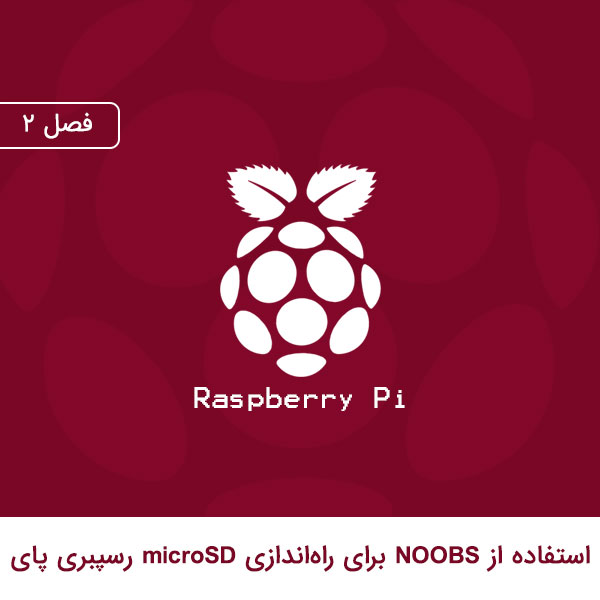
در فصل گذشته به توضیح مختصری در ارتباط با قطعات و تجهیزات موردنیاز برای راه اندازی رسپبری پای ارائه کردیم. حال در این بخش میخواهیم درباره هسته مرکزی این دستگاه صحبت کرده و کمی عمیق تر به مباحث مربوط به آن بپردازیم. با ما همراه باشید.
مقدمه
بدون هوشمندسازی، رسپبری پای عملا یک وسیلهی بدون کاربرد خواهد بود. بنابراین باید یک بخشی را برای هوشمندسازی این دستگاه دانلود و روی آن نصب کنید. این بخش به عنوان هسته مرکزی یا به عبارت عامیانهتر، مغز دستگاه را تشکیل میدهد. اطلاعات جامعتری در ارتباط با سیستمعامل پیادهسازی شده در رسپبری پای ارائه خواهیم داد که به شرح زیر میباشد.
در علم کامپیوتر، مغز دستگاهی مانند رسپبری پای با عنوان «سیستم عامل یا OS» شناخته میشود. سیستمهای عامل شبیه مدیر کامیپوتر هستند. آنها کامپیوتر را برای شما اجرا کرده و سپس به آن فرمان میدهند که چه کارهایی را انجام دهد. به عبارت دیگر OSها منتظر فرمان شما مانده تا متناسب با فرمان ارسالی پاسخی را به شما نمایش دهند.
سیستم عامل ویژگیها و ابزاری مانند کیبورد، ماوس، صفحه نمایش و حافظه را به خود متصل کرده و قابلیت برقراری ارتباط با اینترنت را برای شما فراهم میکند تا با استفاده از آن بتوانید اطلاعات و دادهها را مبادله کنید.
بسته به نوع هر کامپیوتر سیستم عاملهای متفاوتی ایجاد و مورد استفاده قرار گرفته است:
- کامپیوتر PC: سیستم عامل ویندوز (Windows)
- کامپیوتر Mac: سیستم عامل OS X (مکینتاش)
- کامپیوتر iPhone: سیستم عامل iOS
- سایر کامپیوترها: سیستم عامل اندروید (Android)
- کامپیوتر رسپبری پای: در این فصل توضیحات مربوطه را ارائه میدهیم.
توجه به این نکته ضروریست که هر نرمافزاری در فضای مربوط به سیستم عامل خود اجرا میشود. مثلا نرمافزاری که به سیستم عامل ویندوز تعلق دارد هرگز در سیستم عامل مکینتاش قابل پیاده سازی نیست. اما گاها توسعه دهندگان یک نرمافزار آن را به گونهای طراحی میکنند که ورژن سیستمعاملهای مختلف را پشتیبانی کند.
خبری رویایی برای شما این است که یک سیستم عامل بسیار قدرتمند و ایمن به نام لینوکس (Linux) برای رسپبری پای در نظر گرفته شده است که با استفاده از آن بتوانید انواع عملیاتها و برنامههای موردنیاز را ایجاد کنید. از مزایای این سیستم عامل میتوان به رایگان و متن باز (OpenSource) بودن آن اشاره کرد. در سیستم عامل لینوکس شما هیچ اجباری برای تبعیت از هیچ قانونی ندارید و میتوانید سیستم را آنگونه که خودتان دوست دارید تنظیم کنید. علاوه بر این شرکت ماکروسافت یک سیستم عامل به نام windows 10 را برای رسپبری پای راهاندازی کرده که فعلا با استقبال برنامهنویسان روبهرو نشده است.
رسپبین (Raspbian) چیست؟
سیستم عامل مورد استفاده در دستگاه رسپبری پای شما با نام رسپبین (Raspbian) شناخته میشود. این سیستم عامل یک ورژن الهام گرفته شده است از یک ورژن سیستم عامل لینوکس به نام دبین (Debian) است.
در تصویر زیر نمایی از صفحه دسکتاپ سیستم عامل رسپبین مشاهده میکنید. این دسکتاپ شاید تا حدودی شبیه ویندوز ۸ شرکت ماکروسافت باشد.
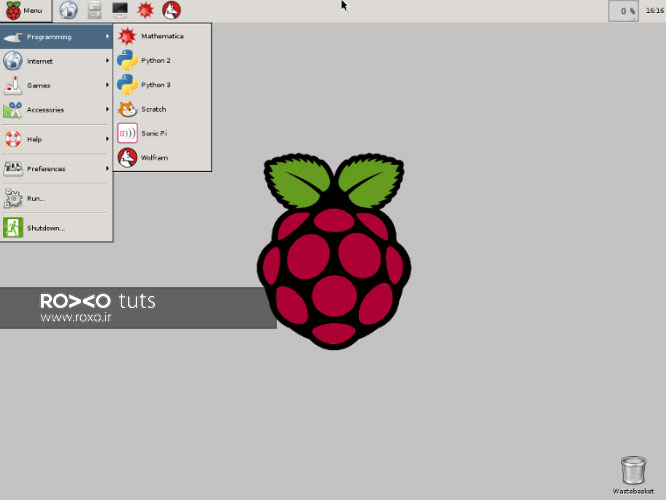
نصب سیستم عامل رسپیبن روی رسپبریپای
بروزرسانی در تاریخ ۲۴ خرداد ماه ۱۳۹۶: دوستان و همراهان گرامی حتما این آموزش را ابتدا یکبار تا آخر مطالعه بفرمایید. در انتهای همین فصل راهکاری سادهتر برای نصب این سیستم عامل توسط شرکت فنی و مهندسی روکسو ابداع شده که در ۹۹.۹ درصد جواب داده است.
برای نصب این سیستم عامل باید از ابزاری رایگان به نام NOOBS که مخفف عبارت New Out Of the Box Software است استفاده کنید. در حالت کلی برای نصب سیستم عامل رسپبین کافیست شما یک کارت حافظه که شامل ابزار NOOBS است را تهیه کرده و سیستم عامل پیاده سازی شده روی کارت حافظه را به دستگاه رسپبری پای وصل و در نهایت آن را اجرا کنید. اما چنانچه کارت حافظهای خریداری کردهاید که این اطلاعات روی آن نمیباشد، اصلا نگران نباشید و مراحل زیر را برای نصب NOOBS و سیستم عامل طی کنید:
۱) در اختیار داشتن یک کامپیوتر PC یا Mac
۲) انتخاب یک کارت حافظهی MicroSD کوچک که در تصویر زیر مشاهده میکنید. (کارت حافظه موجود در سمت راست صفحه مد نظر ماست)

۳) استفاده از یک کارت حافظه خوان (card reader یا به عبارتی رم ریدر) که نمونهی آن را در تصویر زیر مشاهده میکنید.

۴) دانلود NOOBS از اینجا
۵) استخراج کردن فایلهای NOOBS درون یک فولدر
۶) کپی کردن فایلها درون یک فولدر
۷) برای فرمت کردن اصولی کارت حافظه جهت نصب NOOBS ابتدا نرم افزار SD Formatter را از اینجا دانلود کرده سپس صفحه را اسکرول کرده تا به قسمت دانلود SD Formatter برسید. متناسب با سیستم عامل خود یکی از نرم افزارها را دانلود کنید.
۸) رم میکرو اس دی را درون دستگاه کارت خوان قرار داده و سپس کابل USB را به کامپیوتر خود متصل کنید.
۹) روی نرم افزار SDFormatter کلیک کرده و آن را اجرا کنید.
۱۰) یک رمز دلخواه تعریف کنید.
۱۱) هنگامیکه پنجرهای به شکل زیر مشاهده کردید، کارت حافظهی خود را در منوی بالایی انتخاب کنید.
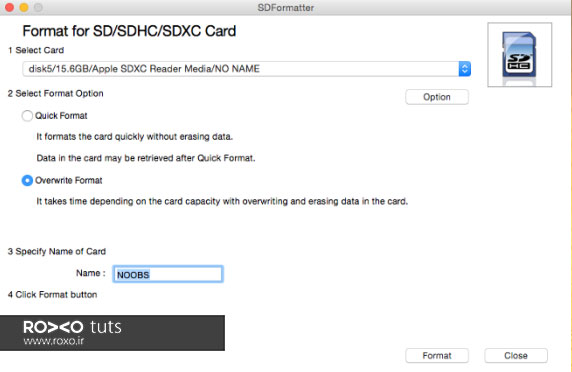
۱۲) روی دکمهی Option کلیک کرده و گزینهی Logical Address Adjustment را روی Yes تنظیم کنید.
۱۳) سپس روی دکمهی OK کلیک کرده تا صفحه باز شده بسته شود.
۱۴) گزینهی Select Format Option را روی Overwrite Format تنظیم کنید.
۱۵) سپس روی دکمهی Format کلیک کرده و منتظر بمانید.
۱۶) پس از انجام فرآیند نرم افزار را ببندید.
۱۷) کارت حافظه را به صورت امن از کامیپوتر Eject کنید.
۱۸) کارت حافظه را از دستگاه خوان جدا و به رسپبری پای خود متصل نمایید.
با این کار هم اکنون NOOBS روی کارت حافظهی شما قرار گرفته است و پس از نصب کردن آن روی دستگاه رسپبری پای، NOOBS اجرا شده و در نهایت امر میتوانید رسپین را نصب کنید.
توجه داشته باشید با بررسی ای که تیم فنی و مهندسی شرکت روکسو انجام داد، روش فوق با ایراداتی روبهرو است که این مشکلات در برخی از مدلهای رسپبری پای بوجود میآید. بنابراین امن ترین راه برای انتقال سیستم عامل به کارت حافظه و فراخوانی آن توسط رسپبری پای به شرح زیر میباشد:
مرحله ۱) ابتدا کارت حافظه خود را داخل رم ریدر قرار دهید و سپس آن را به لپ تاپ یا PC خود متصل کنید.
مرحله ۲) سپس نرم افزار SDFormatter 4.0 را از اینجا دانلود و نصب کنید (برای دانلود به انتهای صفحه مراجعه کرده و متناسب با سیستم عامل خود که شامل ویندوز و مکینتاش است، دانلود را انجام دهید).
مرحله ۳) نرمافزار را باز کنید و سپس تنظیمات درایو رم ریدر که MicroSD روی آن قرار دارد را مشخص کنید.
مرحله ۴) روی گزینه Option کلیک کرده و گزینه Format Size Adjustment را روی ON قرار دهید.
مرحله ۵) روی دکمهی Format کلیک کنید و در صفحهی باز شده گزینه Yes را بفشارید.
مرحله ۶) فایل سیستم عامل دبین (نسخه کامل، نه نسخهی Lite) را از اینجا دانلود و سپس آن را درون یک پوشه استخراج کنید.
مرحله ۷) نرم افزار Win32DiskImager-1.0.0 را از اینجا دانلود و نصب کنید.
مرحله ۸) در نرمافزار Win32DiskImager مسیر فایلی که سیستم عامل دبین را درون آن قرار دادهاید، دنبال کرده و سپس روی Open کلیک کنید. حال در سمت راست نام درایوی که رم ریدر microSD درون آن قرار دارد را مشخص نمایید.
مرحله ۹) روی گزینه write کلیک کرده و سپس گزینه Yes را بفشارید. مدتی منتظر باشید تا فرآیند بوت شدن اتمام پیدا کند.
مرحله ۱۰) به راحتی هرچه تمام تر کارت حافظه را از دستگاه رم ریدر جدا کرده و به رسپبری پای متصل کنید.
مرحله ۱۱) و در نهایت در آخرین مرحله، آداپتور یا منبع تغذیه را روشن نموده و سیستم عامل رسپبین برای شما لود میشود.
بسیار عالی با اجرای فرآیندها و مراحل فوق توانستید یک کارت حافظه را به گونهای فرمت کنید که سیستم عامل لینوکس ورژن دبین روی آن قرار گیرد. در فصل بعدی به نحوهی اتصال رسپبری پای و راه اندازی آن میپردازیم.


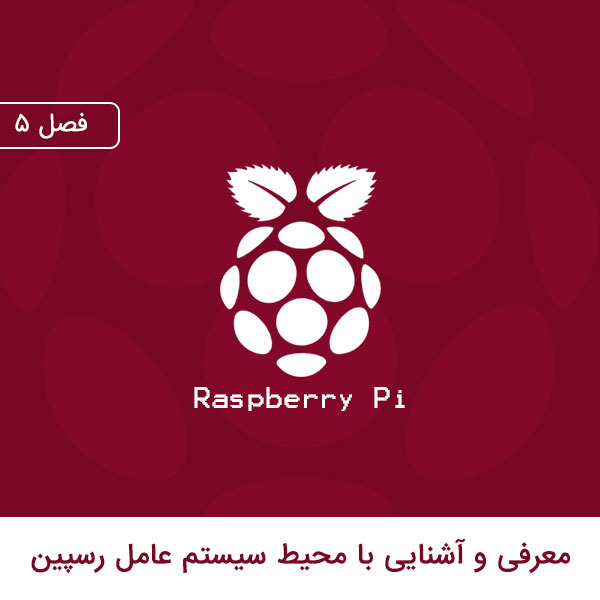
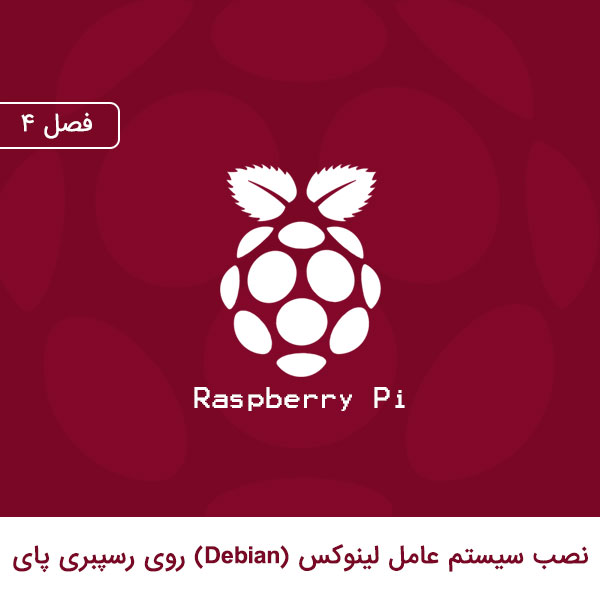
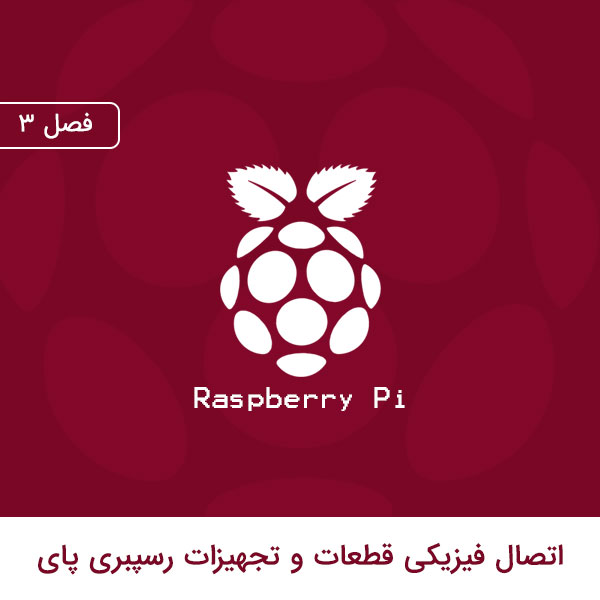




در این قسمت، به پرسشهای تخصصی شما دربارهی محتوای مقاله پاسخ داده نمیشود. سوالات خود را اینجا بپرسید.